Le port par défaut sur SSH est 22. Mais pour des raisons de sécurité, c'est une bonne idée de changer le port SSH sous Linux. Nous verrons pourquoi c'est nécessaire et comment effectuer le changement étape par étape.
Exigences :
- Serveur SSH
- Éditeur de texte
- Privilèges Sudo
- 5 minutes de temps
Il s'agit d'un didacticiel très rapide et simple en raison de la simplicité du fichier de configuration du serveur SSH.
Étapes pour changer le port SSH sous Linux
Entrons d'abord dans le vif du didacticiel, puis poursuivons pour comprendre pourquoi nous aurions même besoin de changer le port en premier lieu.
1. Choisissez le bon port SSH
Les ports sont des points de terminaison de réseau qui décident où un paquet de données doit être livré. En fonction du numéro de port, l'application correcte sur un système d'exploitation reçoit le package demandé.
Sur ces 65535 ports, les 1023 premiers ports sont réservés aux services bien connus et 1024 à 49151 ports sont des ports enregistrés. Il ne nous reste plus qu'à jouer avec les ports éphémères qui vont de 49152 à 65535.
Pour connaître la liste des ports connus :Page Wikipedia sur les ports et comment ouvrir des ports sous Linux
2. Trouver sur quel port le serveur SSH est actif
Nous allons exécuter l'utilitaire netstat pour nous montrer le port sur lequel le serveur SSH est actuellement actif.
root@ubuntu:~# netstat -tlpn

Comme vous pouvez le voir dans la colonne Adresse locale , la ligne jusqu'à 628/sshd indique 0.0.0.0:22 ce qui confirme que le port d'écoute est 22 pour notre serveur SSH.
3. Modifier le port SSH dans le fichier sshd_config
Maintenant que nous savons que nous écoutons toujours le port par défaut pour les connexions SSH, nous pouvons continuer et le changer.
Tout ce que nous avons à faire est simplement de modifier une ligne dans le fichier /etc/ssh/sshd_config dossier. Utilisez l'un de vos éditeurs de texte de terminal préférés pour ouvrir le fichier avec les privilèges sudo.
root@ubuntu:~# nano /etc/ssh/sshd_config
Je n'ai pas utilisé sudo car je suis déjà sur un compte root.
Une fois le fichier ouvert, recherchez une ligne indiquant #Port 22 . C'est là que la magie opère. Puisque cette ligne est commentée par défaut, elle utilise le port par défaut qui est 22. Tout ce que nous avons à faire est de décommenter la ligne et de changer le numéro de port.
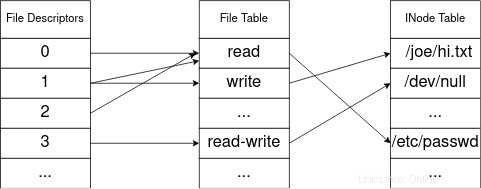
Maintenant, à des fins de démonstration, j'ai sélectionné 50000 comme numéro de port pour SSH. Une fois que vous avez modifié le numéro de port selon vos besoins, vous pouvez maintenant enregistrer le fichier et passer à l'étape suivante.
4. Redémarrez le service SSH et vérifiez le port mis à jour
Le fichier a-t-il été enregistré ? Super, redémarrons le serveur SSH et exécutons à nouveau la même commande netstat pour vérifier si le port a été mis à jour.
Exécutez les commandes ci-dessous pour faire redémarrer le serveur SSH, puis exécutez à nouveau la commande netstat.
root@ubuntu:~# service sshd restart root@ubuntu:~# netstat -tlpn
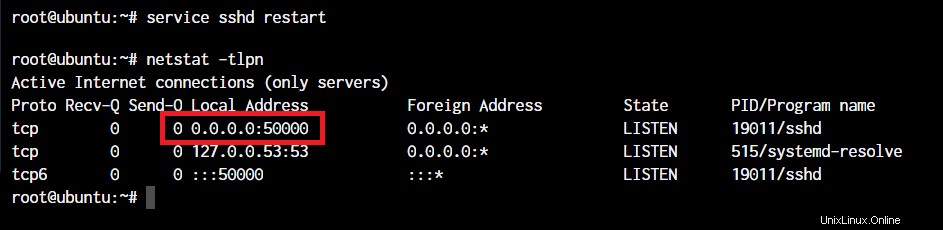
Vous êtes maintenant configuré avec un nouveau port SSH sur lequel le serveur SSH écoute.
Pourquoi changer le port SSH par défaut sous Linux ?
Si vous lisez l'article de Wikipedia ou le tutoriel sur l'ouverture de ports sous Linux, vous saurez que si votre serveur a le port 22 ouvert, il est très évident que votre serveur écoute les connexions SSH.
Les pirates sont toujours à l'affût des serveurs qui diffusent leurs ports ouverts. Et s'ils peuvent identifier le service derrière le port parce que le numéro de port par défaut est utilisé, les choses deviennent beaucoup plus faciles pour eux.
N'OUBLIEZ PAS :La modification du port ne protégera pas votre serveur contre les attaques, mais cela le rendra moins évident pour un pirate informatique.
Conclusion
C'était tout pour notre petit tutoriel sur la modification des ports SSH. J'espère que vous avez compris comment changer le port ssh sous Linux et pourquoi vous devriez envisager de changer les valeurs par défaut chaque fois que possible.
Si vous avez des questions ou si vous êtes bloqué à un moment donné, n'hésitez pas à commenter ci-dessous.